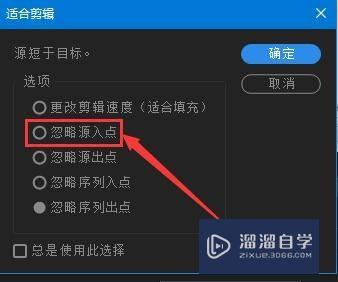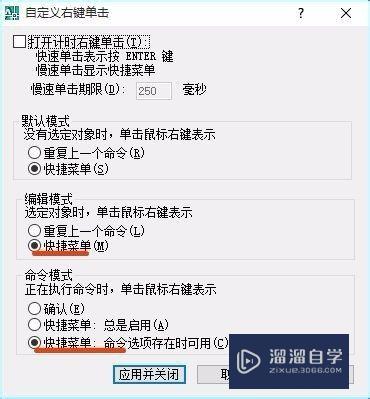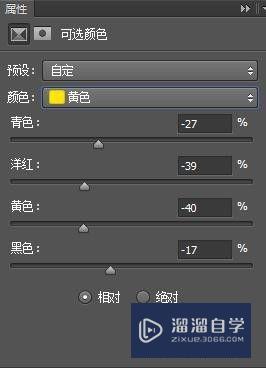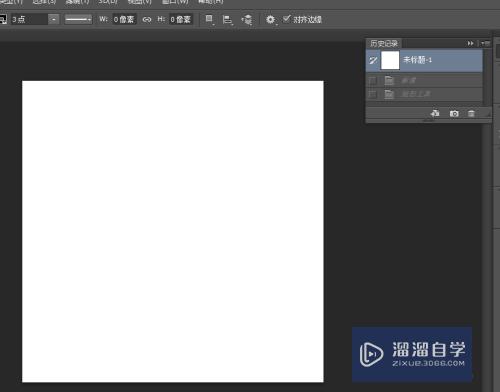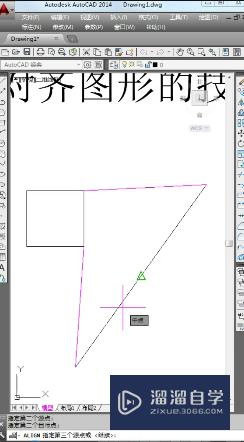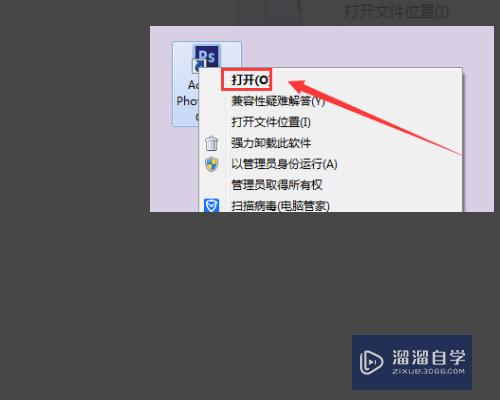Excel怎么给表格设置底纹和颜色(excel怎么给表格设置底纹和颜色不一样)优质
在日常使用Excel工作中。如果想要自己制作的表格显得更加高大上些。需要给它们添加底纹和颜色了。那么Excel怎么给表格设置底纹和颜色?这是比较基础的操作。小渲这就来告诉大家。
工具/软件
硬件型号:戴尔灵越15
系统版本:Windows7
所需软件:Excel 2021
方法/步骤
第1步
首先新建Excel文档并打开。
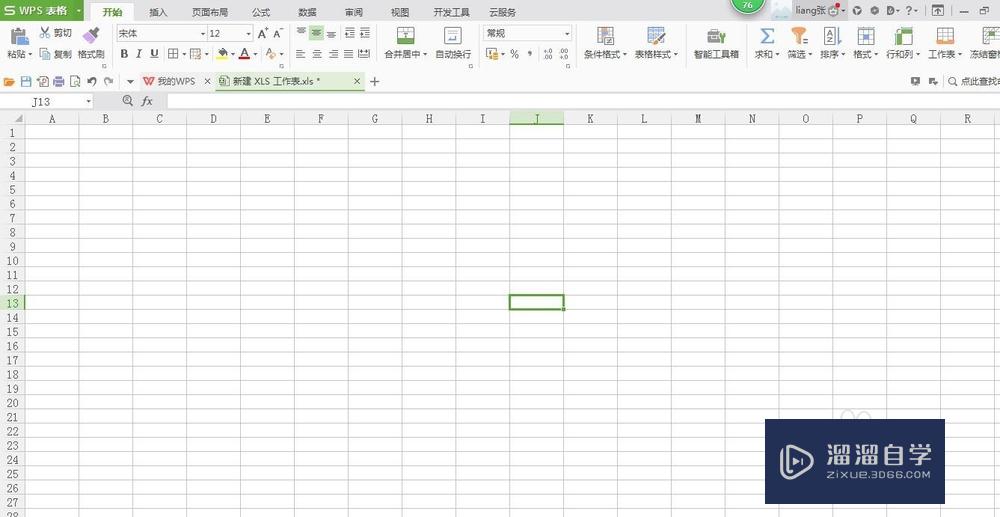
第2步
编辑好自己需要的内容。
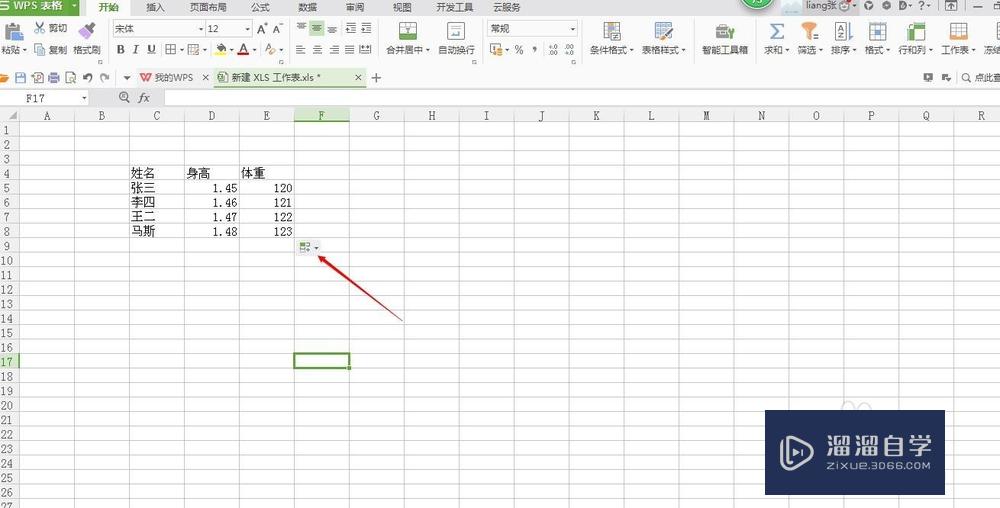
第3步
全部选中需要的内容。
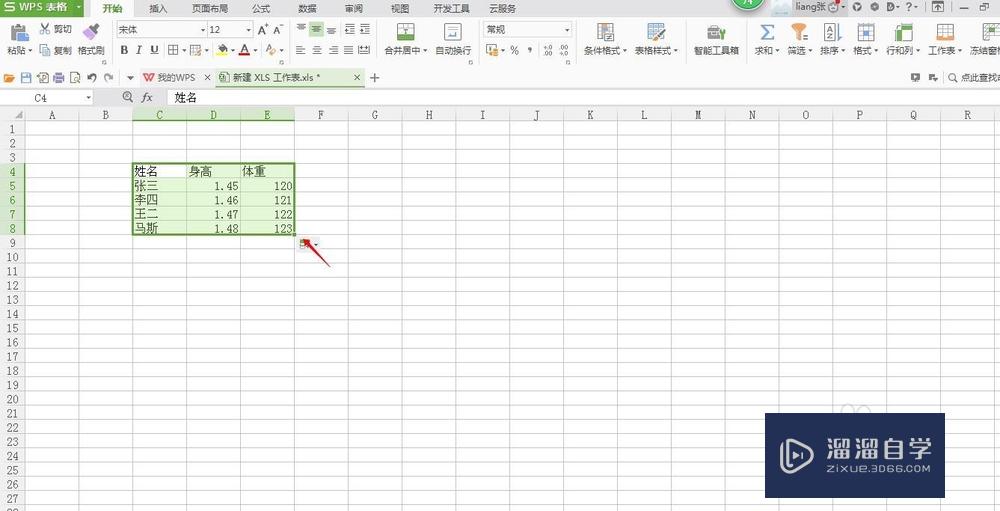
第4步
右键选择“设置单元格格式”。
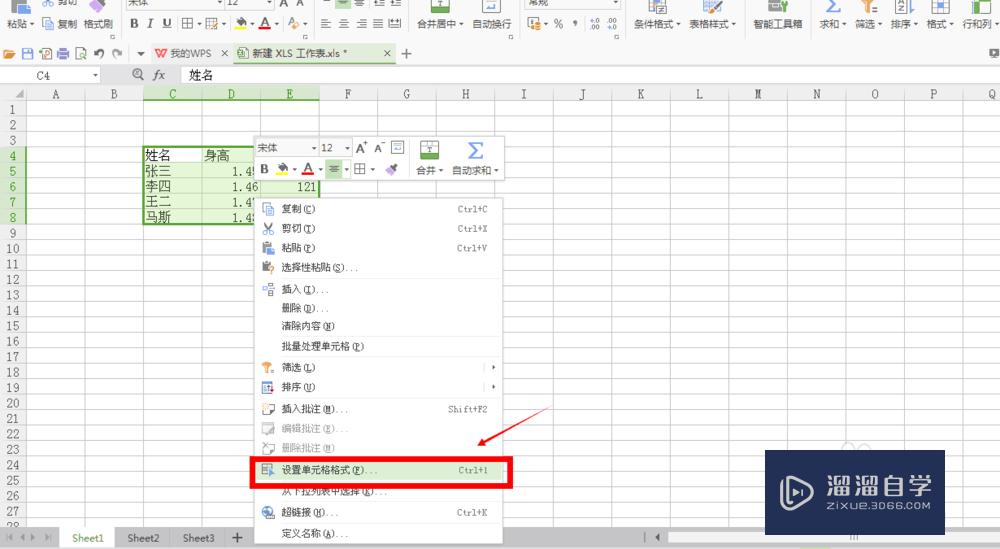
第5步
在弹出的对话框中选择图案。
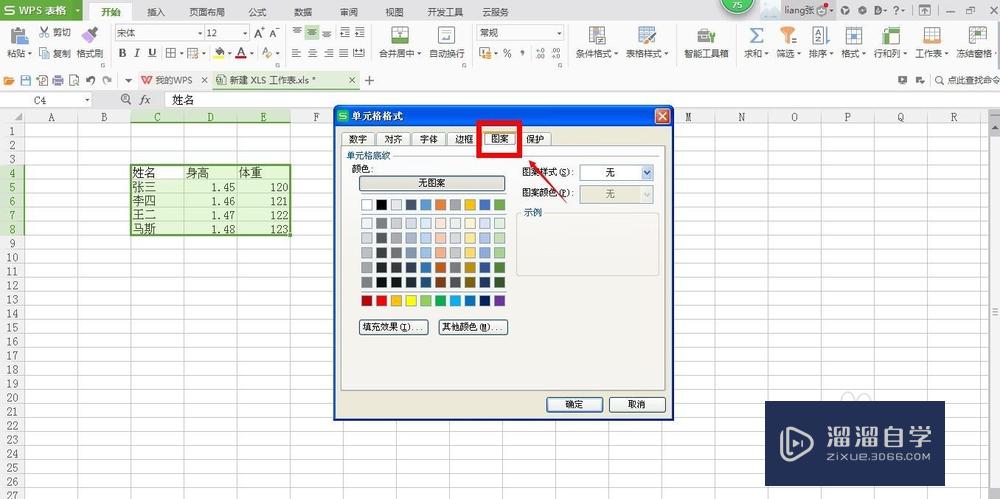
第6步
选择好自己需要的颜色和样式。
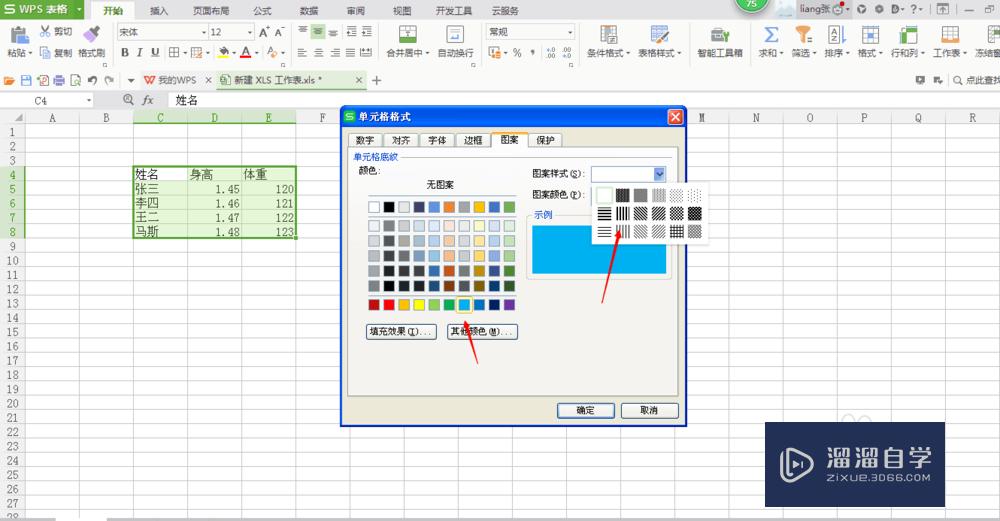
第7步
点击“确定”按钮后。就快来看看效果吧~
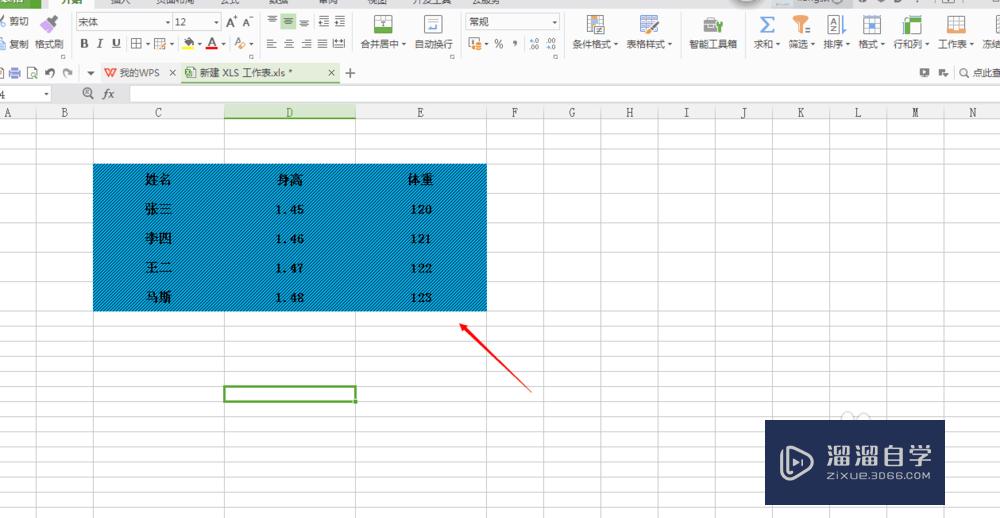
以上关于“Excel怎么给表格设置底纹和颜色(excel怎么给表格设置底纹和颜色不一样)”的内容小渲今天就介绍到这里。希望这篇文章能够帮助到小伙伴们解决问题。如果觉得教程不详细的话。可以在本站搜索相关的教程学习哦!
更多精选教程文章推荐
以上是由资深渲染大师 小渲 整理编辑的,如果觉得对你有帮助,可以收藏或分享给身边的人
本文标题:Excel怎么给表格设置底纹和颜色(excel怎么给表格设置底纹和颜色不一样)
本文地址:http://www.hszkedu.com/57972.html ,转载请注明来源:云渲染教程网
友情提示:本站内容均为网友发布,并不代表本站立场,如果本站的信息无意侵犯了您的版权,请联系我们及时处理,分享目的仅供大家学习与参考,不代表云渲染农场的立场!
本文地址:http://www.hszkedu.com/57972.html ,转载请注明来源:云渲染教程网
友情提示:本站内容均为网友发布,并不代表本站立场,如果本站的信息无意侵犯了您的版权,请联系我们及时处理,分享目的仅供大家学习与参考,不代表云渲染农场的立场!